Win11系统推送通知系统服务的流程,Win11系统推送通知系统服务的流程
作者:post 来源:第七下载 更新:2022-10-17 13:45:30 阅读:次
用手机看
- iOS版
第七下载为用户带来Win11系统推送通知系统服务的流程的相关资讯,Win11正式版已经发布一个多月的时间了,相信不少人都开始升级到了Win11系统,最近微软又推出了最新的预览版本,但是很多用户不知道如何获得Windows11推送,那么今天在这里小编为大家简单的介绍一下Win11系统推送通知系统服务的方法教程,希望大家会喜欢。
Msdn Win11微软原版
Win11系统推送通知系统服务的方法:
1、我们打开左侧的【开始菜单】图标找到【设置】选项。
2、在系统设置的页面我们点击【更新和安全】功能。
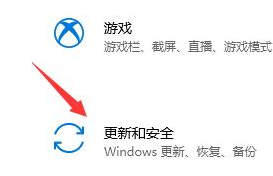
3、进入页面后我们在左侧找到【windows预览体验计划】进入该页面。
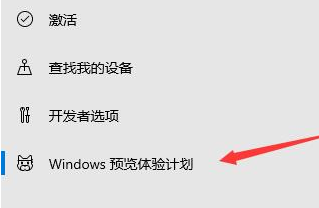
4、此时我们选择右侧页面当中的【开始】按钮。
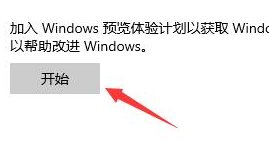
5、这时微软会提示我们需要登录微软账户,在这里进行【链接登录】即可。

6、登录好微软的账户后,最后微软会弹出升级系统的渠道,我们点击【dev】渠道进行升级即可。
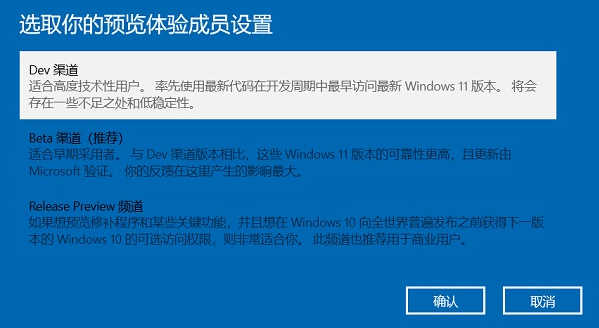
7、当我们的硬件条件不达标是会收不到推送服务的。
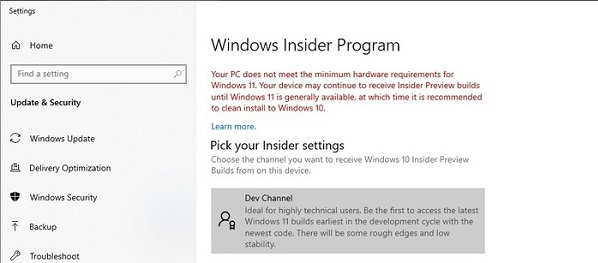
以上介绍的内容就是关于Win11系统推送通知系统服务的具体操作方法,不知道大家学会了没有,如果你也遇到了这样的问题的话可以按照小编的方法自己尝试一下,希望可以帮助大家解决问题,谢谢!!!想要了解更多的Windows11技巧请关注win11系统相关内容。
以上就是ie小编带来Win11系统的教程,想了解更多手游资讯、攻略就收藏第七下载,精彩内容为您呈现!
- 微信发红包添加表情,微信如何发红包添加表情 10-25
- 真我GT2搭载的马达性能介绍,真我GT2搭载的马达性能如何 10-25
- vivoY55s开启OTG的流程,vivoY55s在哪里开启OTG 10-25
- vivoY55s有没有语音助手介绍,vivoY55s有没有语音助手 10-25
- ios16支持机型,ios16支持机型一览 10-25
- iQOO9Pro支不支持wifi6介绍,iQOO9Pro支不支持wifi6 10-25
- 荣耀X30去除软件风险监测的流程,荣耀X30如何去除软件风险监测 10-25
- Windows11系统磁贴桌面关闭流程,Windows11系统磁贴桌面在哪里关闭 10-25
- Win11系统右键菜单太大的调整流程,Win11系统右键菜单太大的调整流程 10-25


 街机之三国战记
街机之三国战记 少年刀剑笑
少年刀剑笑 本源军团
本源军团 祖玛传奇
祖玛传奇 银之守墓人
银之守墓人 原神
原神 地下城与勇士手游
地下城与勇士手游 掌上英雄联盟
掌上英雄联盟 王者荣耀
王者荣耀 实况足球2022
实况足球2022 率土之滨
率土之滨 梦幻西游手游
梦幻西游手游 第五人格
第五人格 天涯明月刀手游
天涯明月刀手游 问道2手游
问道2手游 航海王激战
航海王激战 传奇无双
传奇无双 史上最坑爹的游戏2
史上最坑爹的游戏2